برنامج WinRar الكثير من الاسرار قد لا ينتبه لها جميعنا. يمكن استعمال البرنامج كصانع ملفات تنصيب البرامج بشكل بسيط، يمكن تقسيم الملفات بواسطته و تجميعها والتلاعب ببعض الخصائص نحصل على حيل رائعة كدمج الملفات (اي نوع)، يوجد
العديد من المعاني لمصطلح الدمج، مقصودي في هذا الشرح هو تجميع ملفين او
اكثر للحصول على ملف واحد، عند الفتح يتم تطبيق الاثنين معا في نفس الوقت،
هادا الامر يعود عليك بالعديد من الفوائد ، احداها في مجال القرصنة: دمج
الفايروسات و باتشات مع برامج وهمية ، كمثال: الاول برنامج وهمي ظاهر
(برنامج موسيقى مثلا)، الثاني مخفي و لا يظهر عند الفتح و هو الباتش نفسه.
الشرح:
1- الخطوة الاولى هي اختيار الملفات المعنية، اخترت انا Command1 و برنامج عادي Chrome Cache View:
(Highlight them both and add to archive)
2- غير اسم الملف ثم اضغط على: “Create SFX archive“

3- توجه الى التبويب “Advenced” و انقر على “SFX Options” :

4- تظهر نافدة جديدة على التبويب “General” اختر المسار الذي تريد تحرير الملفات عليه انا اخترت (C:\)، بعد هادا اكتب اسم احد الملف المدمجين:

5- اتبع الخيارات كما هي بالصورة التالية لتعديل خيارات تحرير الملفات (فك الضغط):
6- المرحلة الاخيرة: توجه لتويب Text & icon، اختر الايقونة للملف الناتج (احصل على واحدة من هنا)، بعد الانتهاء اضغط موافق (Ok)، عودة الى للنافدة السابقة، توجه للتبويب Comment، في المرحلة الرابعة اضفنا اسم ملف واحد ليتم تطبيقه بعد الفتح، عدل على النص الظاهر امامك لتضيف اليه كود يفيد بفتح الملف الثاني (Setup=ChromeCacheView.exe)، حسب اسمه بالطبع:

بعد الانتهاء اضغط موافق ليتم صنع الملف
الناتج بنجاح ان شاء الله، اتمنى ان يكون شرح موفق رغم ان طريقته ليست
مثالية و من توقف عند مرحلة ما ساكون سعيدا بمساعدته. الموضوع للفائدة و
التزود بالمعرفة فقط لا أكثر.
العديد من المعاني لمصطلح الدمج، مقصودي في هذا الشرح هو تجميع ملفين او
اكثر للحصول على ملف واحد، عند الفتح يتم تطبيق الاثنين معا في نفس الوقت،
هادا الامر يعود عليك بالعديد من الفوائد ، احداها في مجال القرصنة: دمج
الفايروسات و باتشات مع برامج وهمية ، كمثال: الاول برنامج وهمي ظاهر
(برنامج موسيقى مثلا)، الثاني مخفي و لا يظهر عند الفتح و هو الباتش نفسه.
الشرح:
1- الخطوة الاولى هي اختيار الملفات المعنية، اخترت انا Command1 و برنامج عادي Chrome Cache View:
(Highlight them both and add to archive)
2- غير اسم الملف ثم اضغط على: “Create SFX archive“

3- توجه الى التبويب “Advenced” و انقر على “SFX Options” :

4- تظهر نافدة جديدة على التبويب “General” اختر المسار الذي تريد تحرير الملفات عليه انا اخترت (C:\)، بعد هادا اكتب اسم احد الملف المدمجين:

5- اتبع الخيارات كما هي بالصورة التالية لتعديل خيارات تحرير الملفات (فك الضغط):
6- المرحلة الاخيرة: توجه لتويب Text & icon، اختر الايقونة للملف الناتج (احصل على واحدة من هنا)، بعد الانتهاء اضغط موافق (Ok)، عودة الى للنافدة السابقة، توجه للتبويب Comment، في المرحلة الرابعة اضفنا اسم ملف واحد ليتم تطبيقه بعد الفتح، عدل على النص الظاهر امامك لتضيف اليه كود يفيد بفتح الملف الثاني (Setup=ChromeCacheView.exe)، حسب اسمه بالطبع:

بعد الانتهاء اضغط موافق ليتم صنع الملف
الناتج بنجاح ان شاء الله، اتمنى ان يكون شرح موفق رغم ان طريقته ليست
مثالية و من توقف عند مرحلة ما ساكون سعيدا بمساعدته. الموضوع للفائدة و
التزود بالمعرفة فقط لا أكثر.



